Como abrir a página de configuração e configurações do roteador
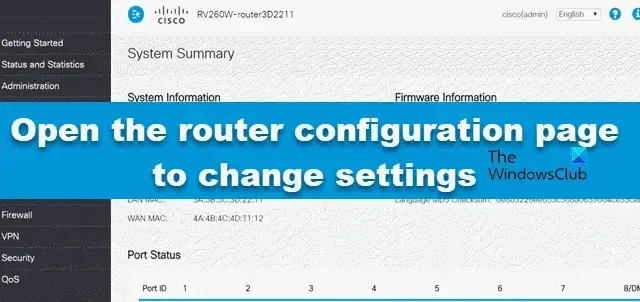
Alguns de nós não estão satisfeitos com a forma como nosso roteador está configurado e, com razão, queremos alterar sua configuração. Para alterar a configuração do roteador , precisamos acessar a página de configuração do roteador e então fazer as alterações. Deixe-nos ver como você pode fazer isso.
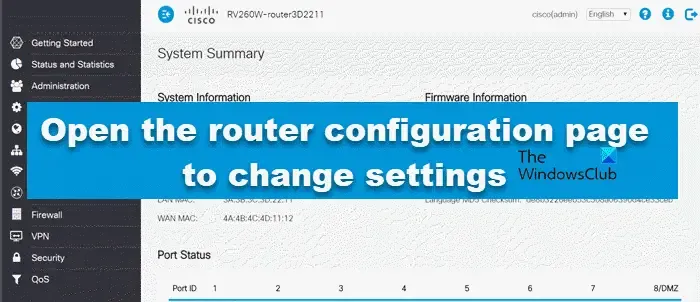
Como abrir a página de configuração e configurações do roteador
Para acessar a página de configuração do seu roteador ou desejar saber o URL de login do seu roteador para alterar as configurações, você terá primeiro que encontrar o endereço IP do seu roteador e, em seguida, abrir a página de configuração do seu roteador, onde poderá fazer alterações no seu roteador. configurações do roteador. Vamos falar sobre eles em detalhes.
1] Encontre o endereço IP do seu roteador

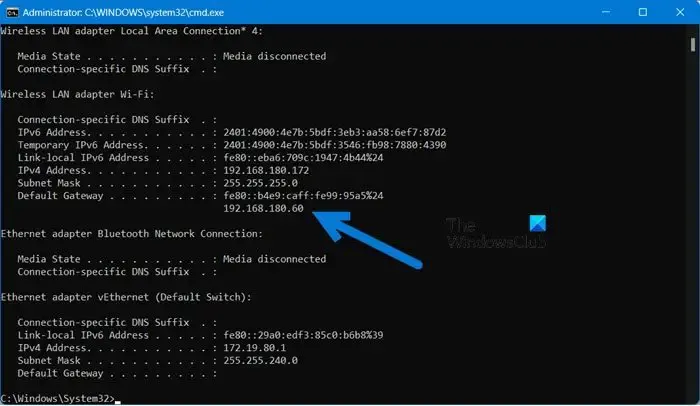
A primeira coisa que devemos fazer neste guia é encontrar o endereço IP correto do roteador.
O endereço IP do roteador é o gateway padrão e na maioria dos casos será 192.168.1.1 . Porém, não vamos presumir a PI; em vez disso, iremos investigar.
Para fazer o mesmo, abra o Prompt de Comando e execute o comando mencionado abaixo.
ipconfig![]()
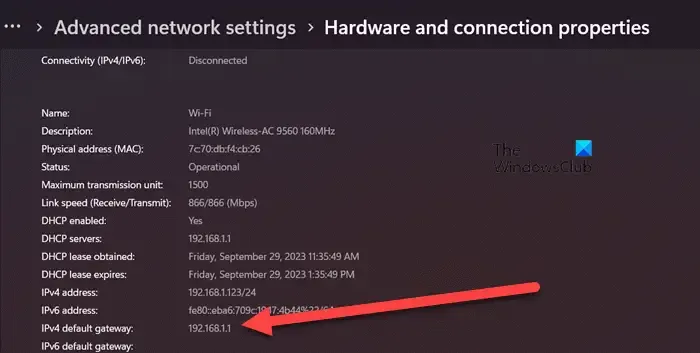
Caso você não esteja familiarizado com a interface CLI do prompt de comando, podemos seguir o caminho GUI.
- Para Windows 11, Configurações > Rede e Internet > Configurações avançadas de rede > Hardware e propriedades de conexão no Windows 11.
- No Windows 10, navegue até Configurações > Rede e Internet > Status > Exibir propriedades de hardware e conexão.
Agora procure o Gateway Padrão e copie-o em algum lugar.
2] Vá para a página de configuração do seu roteador
Agora que sabemos o gateway padrão da rede à qual você está conectado, vamos navegar até a página de configuração do roteador.

3] Faça alterações nas configurações do roteador
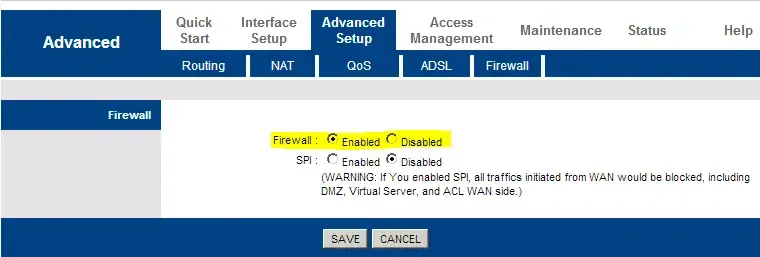
Depois de fazer login no roteador, você poderá fazer as alterações necessárias, como alterar o nome e a senha do roteador , redefini-lo, configurar o firewall do roteador e muito mais.

Qual é o URL da minha página de configuração do roteador?
Você pode acessar a página de configuração do roteador usando a URL do fabricante. Cada fabricante possui uma URL, embora a maioria use a mesma, pela qual você pode navegar para acessar a página de configuração do roteador. Vá para a lista mencionada abaixo para encontrar seu roteador e seu gateway ou URL padrão associado.
- URL de login do roteador Synology >> 192.168. 1.1
- URL de login do roteador Eero >> 192.168. 1.1
- URL de login do Google Rotuer >> 192.168.88.1, 192.168.100.1, 192.168.1.1
- URL de login do roteador Linksys >> 192.168.1.1
- URL de login do roteador Netgear >> 192.168.1.1
- URL de login do roteador ASUS >> 192.168. 1.1
- URL de login do roteador TP-Link >> 192.168.0.1
- URL de login do roteador iBall >> 192.168.1.1
- URL de login do roteador D-Link >> 192.168.0.1
- URL de login do roteador CISCO >> 192.168.1.1
Portanto, estes são os URLs de login do roteador que você está usando. Você pode colar o endereço IP na barra de endereços do seu navegador e será redirecionado para a página de login. Caso seu roteador não esteja no roteador, encontre o gateway padrão usando o comando ipconfig conforme mencionado anteriormente.
É isso!
Como acesso meu roteador para alterar as configurações?
Para alterar as configurações do roteador, você precisa acessar seu painel de configuração. Para fazer o mesmo, copie o URL mencionado e cole-o na barra de endereço de um navegador. Caso seu roteador não seja mencionado lá, busque o gateway padrão usando o comando mencionado anteriormente.
Por que 192.168 1.1 não abre?
Embora 192.186.1.1 seja o gateway padrão da maioria dos roteadores, não é para todos eles. É por isso que é essencial inserir o URL correto. Você pode verificar a lista mencionada anteriormente se não souber o URL correto. No entanto, o URL incorreto não é o único motivo. Alguns fabricantes de roteadores restringem o acesso dos usuários à página de configuração e fornecem uma alternativa. Portanto, você deve verificar com seu fabricante mais detalhes sobre isso.



Deixe um comentário